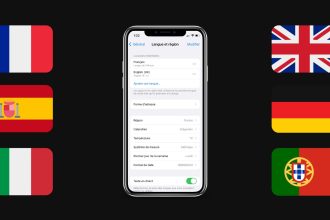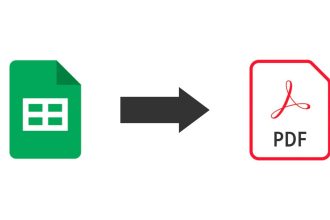Avec l’arrivée d’iOS 26, Apple introduit une nouvelle fonctionnalité de gestion dynamique du stockage qui permet à votre iPhone de réserver automatiquement de l’espace pour les mises à jour logicielles. Cela garantit que les mises à jour automatiques peuvent être téléchargées et installées sans problème, même si votre appareil manque d’espace de stockage. Voici comment utiliser cette nouvelle fonctionnalité.
Étape 1 : Mettre à jour vers iOS 26
Pour commencer à utiliser la fonctionnalité de gestion dynamique du stockage, vous devez d’abord mettre à jour votre iPhone vers iOS 26. Voici comment faire :
- Ouvrez l’application Paramètres sur votre iPhone.
- Allez dans Général.
- Appuyez sur Mise à jour logicielle.
- Si la mise à jour vers iOS 26 est disponible, appuyez sur Télécharger et installer.
- Suivez les instructions à l’écran pour compléter la mise à jour.
Étape 2 : Activer les mises à jour automatiques
La fonctionnalité de gestion dynamique du stockage fonctionne en conjonction avec les mises à jour automatiques. Pour vous assurer que cette fonctionnalité est activée, suivez ces étapes :
- Ouvrez l’application Paramètres sur votre iPhone.
- Allez dans Général.
- Appuyez sur Mise à jour logicielle.
- Activez l’option Mises à jour automatiques. Cela permettra à votre iPhone de télécharger et installer automatiquement les mises à jour logicielles.
Étape 3 : Vérifier l’espace de stockage réservé
Bien que la fonctionnalité de gestion dynamique du stockage fonctionne automatiquement, vous pouvez vérifier l’espace de stockage disponible et réservé sur votre iPhone :
- Ouvrez l’application Paramètres sur votre iPhone.
- Allez dans Général.
- Appuyez sur Stockage iPhone.
- Vous verrez une vue d’ensemble de l’espace de stockage utilisé et disponible sur votre appareil. La nouvelle fonctionnalité de gestion dynamique du stockage réservera automatiquement une partie de cet espace pour les futures mises à jour.

Étape 4 : Gérer manuellement le stockage (si nécessaire)
Bien que la fonctionnalité de gestion dynamique du stockage soit conçue pour fonctionner automatiquement, vous pouvez toujours gérer manuellement votre stockage si nécessaire :
- Ouvrez l’application Paramètres sur votre iPhone.
- Allez dans Général.
- Appuyez sur Stockage iPhone.
- Vous verrez une liste des applications et des fichiers qui occupent le plus d’espace sur votre appareil. Vous pouvez supprimer des applications ou des fichiers pour libérer de l’espace si nécessaire.
Étape 5 : Profiter des mises à jour automatiques sans souci
Avec la fonctionnalité de gestion dynamique du stockage activée, vous n’avez plus à vous soucier de libérer manuellement de l’espace pour les mises à jour logicielles. Votre iPhone réservera automatiquement l’espace nécessaire pour les mises à jour, assurant ainsi que votre appareil reste à jour avec les dernières fonctionnalités et corrections de sécurité.
Conseils supplémentaires
- Maintenez votre appareil connecté à une source d’alimentation pendant les mises à jour pour éviter les interruptions.
- Assurez-vous d’avoir une connexion Wi-Fi stable lorsque vous téléchargez et installez des mises à jour.
- Vérifiez régulièrement les mises à jour pour vous assurer que votre appareil est toujours à jour.
En suivant ces étapes, vous pourrez profiter pleinement de la nouvelle fonctionnalité de gestion dynamique du stockage dans iOS 26, ce qui rendra les mises à jour logicielles plus fluides et moins stressantes.